WPS表格中的空值怎么快速填充数据?
摘要:本文介绍WPS表格空单元格批量赋值的方法1、新建一个WPS表格文档2、选中单元格,点击菜单“编辑”->“...
本文介绍WPS表格空单元格批量赋值的方法
1、新建一个WPS表格文档

2、选中单元格,点击菜单“编辑”->“定位”,如下图

3、在弹出的“定位”对话框中,选中“空值”,如下图
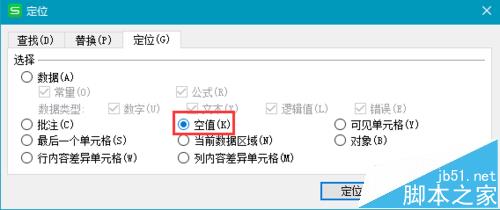
4、点击“确定”,所有空值都被选中了
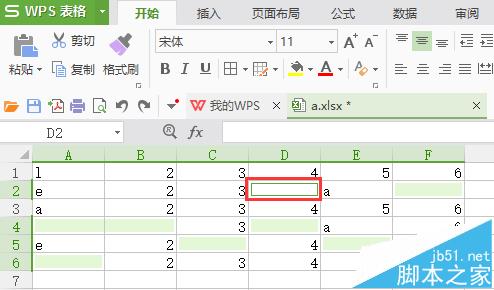
5、输入数值

6、按Ctrl+Enter组合键,其他空值单元格也被赋值了

【WPS表格中的空值怎么快速填充数据?】相关文章:
★ Word2007标尺不见了怎么办?让标尺显示出来的解决方法(图文)
上一篇:
Excel怎么绘制函数曲线图像?
下一篇:
word文档怎样添加水印?
